access创建向导查询
- 格式:ppt
- 大小:324.00 KB
- 文档页数:15


ACCESS查询教程一、创建查询在ACCESS中,您可以使用查询向导或直接在设计视图中创建查询。
查询可以基于一个或多个表进行操作,您可以设置查询的条件和排序方式。
1.使用查询向导创建查询-打开ACCESS数据库并选择要使用的表。
-单击"创建"选项卡上的"查询向导"。
-选择"适用于单个表的简单查询"或"适用于多个表的复杂查询",然后单击"下一步"。
-选择您要在查询中包含的字段,并设置筛选条件和排序方式。
单击"下一步"。
-输入查询名称并选择查看结果的视图。
单击"完成"以完成查询的创建。
2.在设计视图中创建查询-打开ACCESS数据库并选择要使用的表。
-单击"创建"选项卡上的"查询设计"。
-在"设计"视图中,从"表"选项卡中拖动要包含在查询中的字段。
-若要进行筛选,可以在"条件"行中输入相应的条件表达式。
-若要进行排序,可以在"排序行"中选择要排序的字段,并选择升序或降序。
-单击"运行"按钮以查看查询结果。
二、使用常用函数进行计算和筛选数据在ACCESS中,有许多内置函数可用于在查询中计算和筛选数据。
下面是一些常用的函数和它们的用法示例:1.SUM函数:计算指定字段的总和-查询中添加新的计算字段,并在表达式中使用SUM函数。
-示例:计算销售订单表中的总销售额。
计算字段的表达式为"总销售额:SUM([销售额])"。
2.COUNT函数:计算指定字段的记录数-查询中添加新的计算字段,并在表达式中使用COUNT函数。
-示例:计算客户表中的客户数量。
计算字段的表达式为"客户数量:COUNT([客户ID])"。

数据库Access 2010 -查询数据库 Access 2010 查询在当今数字化的时代,数据管理变得越来越重要。
数据库 Access 2010 作为一款常用的数据库管理工具,其查询功能在数据处理和分析中发挥着关键作用。
查询,简单来说,就是从数据库中提取符合特定条件的数据。
它就像是一个精准的筛选器,能够帮助我们在庞大的数据海洋中迅速找到我们需要的信息。
在 Access 2010 中,创建查询有多种方式。
其中,使用查询向导是一个较为便捷的入门方法。
通过向导,即使是对数据库操作不太熟悉的用户,也能在引导下逐步完成基本的查询设置。
另一种常见的方法是在设计视图中创建查询。
在设计视图里,我们可以更精细地定义查询的条件、字段的选择以及排序方式等。
比如说,如果我们想要获取某个表中特定时间段内的销售数据,就可以在条件栏中设置相应的日期范围。
查询的条件设置是关键的一环。
我们可以基于单个字段设置条件,也可以通过多个字段的组合来实现更复杂的筛选。
比如,要找出某个城市中销售额超过一定数值的客户记录,就需要同时考虑“城市”和“销售额”这两个字段。
在条件的表达上,Access 2010 提供了丰富的运算符和函数。
常见的运算符有等于(=)、大于(>)、小于(<)等。
而函数则能帮助我们处理日期、文本、数值等各种类型的数据。
例如,Date()函数可以获取当前日期,Left()函数可以提取文本字段的左边部分。
字段的选择决定了查询结果中所包含的信息。
我们可以从一个或多个表中挑选出需要的字段,以满足不同的分析需求。
如果只关心客户的姓名和联系方式,那就只需选择相应的字段,而不必把所有字段都包含进来,这样可以使查询结果更加简洁明了。
排序也是查询中常用的功能之一。
我们可以按照某个字段的值进行升序(从小到大)或降序(从大到小)排列。
比如,按照销售额降序排列,就能快速找出销售业绩最好的客户。
除了简单查询,Access 2010 还支持多表查询。
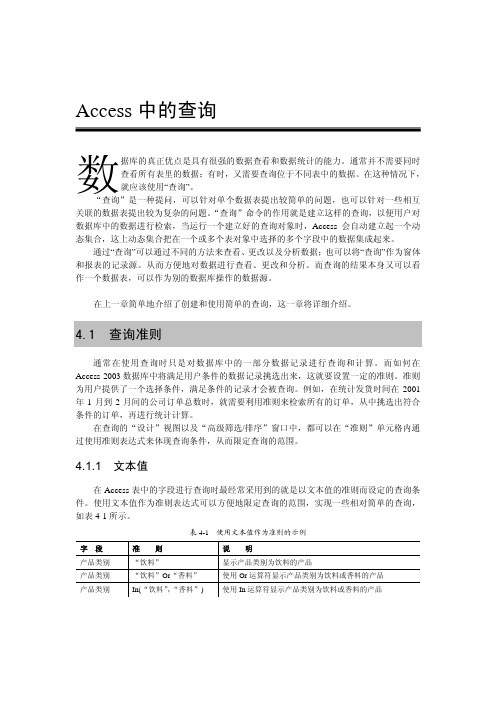
Access中的查询数据库的真正优点是具有很强的数据查看和数据统计的能力。
通常并不需要同时查看所有表里的数据;有时,又需要查询位于不同表中的数据。
在这种情况下,就应该使用“查询”。
“查询”是一种提问,可以针对单个数据表提出较简单的问题,也可以针对一些相互关联的数据表提出较为复杂的问题。
“查询”命令的作用就是建立这样的查询,以便用户对数据库中的数据进行检索,当运行一个建立好的查询对象时,Access会自动建立起一个动态集合,这上动态集合把在一个或多个表对象中选择的多个字段中的数据集成起来。
通过“查询”可以通过不同的方法来查看、更改以及分析数据;也可以将“查询”作为窗体和报表的记录源。
从而方便地对数据进行查看、更改和分析。
而查询的结果本身又可以看作一个数据表,可以作为别的数据库操作的数据源。
在上一章简单地介绍了创建和使用简单的查询,这一章将详细介绍。
4.1 查询准则通常在使用查询时只是对数据库中的一部分数据记录进行查询和计算。
而如何在Access 2003数据库中将满足用户条件的数据记录挑选出来,这就要设置一定的准则。
准则为用户提供了一个选择条件,满足条件的记录才会被查询。
例如,在统计发货时间在2001年1月到2月间的公司订单总数时,就需要利用准则来检索所有的订单,从中挑选出符合条件的订单,再进行统计计算。
在查询的“设计”视图以及“高级筛选/排序”窗口中,都可以在“准则”单元格内通过使用准则表达式来体现查询条件,从而限定查询的范围。
4.1.1 文本值在Access表中的字段进行查询时最经常采用到的就是以文本值的准则而设定的查询条件。
使用文本值作为准则表达式可以方便地限定查询的范围,实现一些相对简单的查询,如表4-1所示。
表4-1 使用文本值作为准则的示例字段准则说明产品类别“饮料”显示产品类别为饮料的产品产品类别“饮料”Or“香料”使用Or运算符显示产品类别为饮料或香料的产品产品类别 In(“饮料”,“香料”) 使用In运算符显示产品类别为饮料或香料的产品2产品类别 Not“饮料”使用Not运算符以显示除了饮料以外的其他产品生产日期#1/1/99# 显示在99年1月1日生产的产品产品ID Right([产品ID],1)="1" 使用Right函数以显示产品ID值结尾数字为1的产品产品名称 Len([产品名称])<Val(10)使用Len和Val函数以显示产品名称小于10个字符的产品4.1.2 处理日期结果对于在Access表中的字段进行查询时,有时还要采用以计算或处理日期所得到的结果作为准则而设定的查询条件。


access教程
Access是一款强大的关系型数据库管理系统,它能够帮助用户创建、管理和使用数据库。
本教程将介绍Access的基本操作和常用功能,供初学者参考。
第一部分:开始使用Access
1. 打开Access软件
2. 创建新的数据库文件
3. 设置数据库文件属性
4. 创建数据表
5. 定义字段和数据类型
6. 添加和编辑数据记录
第二部分:查询和过滤数据
1. 使用查询向导创建查询
2. 指定查询条件和排序
3. 运行查询并查看结果
4. 使用表单进行数据过滤
5. 使用过滤器进行数据筛选
第三部分:数据表和关系
1. 设计数据表结构
2. 定义主键和外键关系
3. 创建查询表
4. 使用数据表之间的关系
5. 更新和删除关联数据
第四部分:报表和表单设计
1. 创建基本报表
2. 自定义报表布局和格式
3. 添加报表标题和页眉页脚
4. 创建交互式表单
5. 设计自定义表单模板
第五部分:高级功能和技巧
1. 使用宏自动化操作
2. 创建数据透视表
3. 导入和导出数据
4. 运行SQL查询语句
5. 设置数据库安全性和权限
通过本教程,您将能够熟练地使用Access进行数据库管理和操作。
祝您学习愉快!。
一:填空题1,窗体的功能主要包括【数据操作】,信息的显示打印和控制应用程序流程。
2,当使用SELECT语句时,若结果不能包含取值重复的记录,则应加上关键字【Distinct 或DISTINCT或distinct3,“选项卡”是个容器类控件,它由【页】组成。
4,VBA表达式2*2\2/2的输出结果是【4】5,引用宏组中的子宏的语法格式是【宏组名,子宏名】6,要想使报表中的每组都另起一行或一列,应设置该组页眉或组页脚的【强制分页】7,隐藏表中列的操作,可以限制表中【字段】的显示个数8,输入记录时主键值既不能为【空】又不能重复,而且记录是按主键值升序排列的9,窗体的【格式】属性可以决定窗体的外观设置10,SQL语句中,【Create Table 或CREATE TABLE】语句用于创建表11,鼠标事件是指操作鼠标时所引发的事件,鼠标事件有【单击】,“双击”,“鼠标按下”,“鼠标释放”和“鼠标移动”12,概念模型设计常用的工具是【E-R模型或实体-联系模型】13,在一对多的关系中,严格检查多方关系中的每一个键值必须能在一方关系中找到,在Access中这称为【实施参照完整性】14,【自动编号】数据类型可以为每条新纪录自动生成数字15,记录选定器位于窗体视图的【下方】设置,单击它会选中【指定】记录16,模块中定义符号常量的关键词是【const 或Const 或CONST】17,如果在表中找不到没有重复值的字段,则可以设置一个【自动编号】字段作为表的主键18,若要查找某表中所有“姓氏”字段包含“sh”字符串的记录,则该在“查找内容”框中输入【*sh*】19,通过窗体的“属性表”窗格,可以对【窗体】【节】【控件】的属性进行设置20,【自然】连接是去掉重复属性的等值连接21,在关系数据库中,表之间可以相互关联,表之间的各种联系是依靠每一个表中的【相同属性或相同字段或共有属性或共有字段】22,窗体既是管理【数据库】的窗口,又是用户和数据库之间的桥梁23,数据库系统的核心是数据库,数据库是根据【数据模型】建立的24,【文本框】控件可以接收输入的数据25,若将“电话号码”字段的“必填字段”属性和“允许空字符创”属性均设置为“否”,则该字段允许为【Null 或null 或NULL】值,但不允许是【空字符串或空串】26,在表的“数据表”视图中,【冻结】某字段后,无论用户怎么水平滚动窗口,该字段总是可见的,并且总是显示在窗口的最左边27,Access的每个记录由若干个【属性或字段】加以分类的数据项组成28,用树形结构来表示实体之间联系的数据模型称为【层次模型】29,返回由参数值确定的空格个数组成的字符串的函数名为【Space 或space 或SPACE】30,SQL是在数据库系统中应用广泛的数据查询语言,它包含了数据定义,【数据查询】,数据控制功能31,实体之间的对应关系称为【联系】,它反映现实世界事物之间的相互关联32,在主/子窗体中,主窗体使用【一】方的表作为数据源,子窗体使用【多】方的表作为数据源33,组成关系数据库的最基本的对象是【二维表或表或关系】34,【主体】节用于显示窗体或报表的主要部分,该节通常包含绑定到记录源中字段的控件,但也可能包含未绑定控件35,窗体有6中类型:纵栏式窗体,【表格式窗体】,数据表窗体,主/子窗体,图表窗体和数据透视图窗体36,【概念】模型用于信息世界的建模,与具体的DBMS无关37,关系的基本运算有两类:一类是传统的集合运算,另一类是专门的【关系运算】38,【参照完整性】是定义建立关系之间联系的主关键字与外部关键字引用的约束条件39,DBMS的意思是【数据库管理系统】40,除了表可以作为窗体数据源外,【查询】也是窗体的一种重要数据源41,在窗体上选择多个控件应按住【shift 或SHIFT 或Ctrl 或ctrl 或CTRL】42,二维表中垂直方向的列称为【属性或字段】43,在显示具有【一对多】关系的表或查询中的数据时,子窗体特别有效44,按“雇员号”统计所有雇员的人数,表达式应为【=Count([雇员号])】,该表达式必须放置在【报表页眉或报表页脚】或【报表页脚或报表页眉】45,数据库系统的主要特点为:实现数据【共享】,减少数据冗余,采用特定的数据模型,具有较高的数据独立性,具有统一的数据控制功能46,在字段类型中,文本型最多为【255】个字符,备注型最多为65535个字符47,数据管理技术经历了人工处理阶段,文件系统阶段,【数据库系统】阶段,分布式数据库系统,面向对象数据库系统5个发展阶段48,【数据库应用系统】是指系统开发人员利用数据库系统资源开发的面向某一类应用的软件系统49,在一对多的关系中,严格检查多方关系中的每一个键值必须能在一方关系中找到,在Access中这称为【参照完整性】.50,在关系数据库模型中,二维表的列称为属性,二维表的行称为【元组】.51,数据完整性是指【实体完整性】、【参照完整性】、【用户定义完整性】.52,在关系数据库中,唯一标识一条记录的一个或多个字段称为【主关键字】.53,Access数据库包括表、查询、窗体、报表、【页】、宏和模块等基本对象.54,Access数据库对应操作系统中的【一】个文件,文件扩展名是【MDB】.55,双击已创建的Access数据库文件,可启动Access并可同时【打开该库文件】.56,双击Windows桌面上的数据库对象的快捷方式图标,可以启动Access并直接打开【数据库】.57,启动Access后,【数据库】窗口就会自动出现.58,一般情况下,一个表可以建立多个索引,每一个索引可以确定表中记录的一种【逻辑顺序】.59,存放身份证号码的字段最好采用【文本】数据类型.60,如果在表中找不到任何没有重复值的字段,则可以设置一个【自动编号】字段作为表的主键.61,在表的" 设计" 视图中创建表,必须对每个字段定义的是【字段名称】和【数据类型】.62,创建交叉表查询,必须指定【行标题】和【列标题】,并需在【行列交叉】处显示字段的值.63,Access中的基本查询类型是【选择查询】.64,会改变数据源类型的查询是【操作查询】.65,表示查询" 雇员" 的" 出生日期" 为1955年以前出生的设置条件是【Year([雇员]![出生日期])>1955】.66,查询也是一个表,是以【表或查询】为数据来源的再生表。